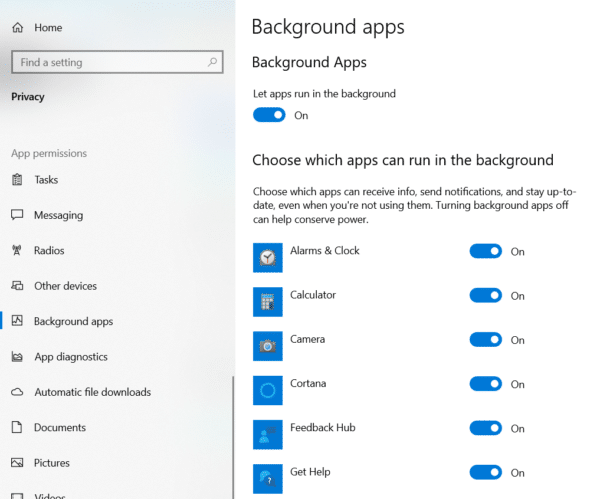O Windows 10 Spotlight é um recurso atraente na tela de bloqueio.
Além disso, os papéis de parede do Bing tornam o plano de fundo da sua área de trabalho único.
Novamente, imagens novas e em mudança tornam esse recurso muito agradável.Em muitos casos, você verá informações adicionais.
Conteúdo
- 1 O que é o Destaque do Windows 10?
- 2 Foco do Windows 10 não funciona
- 3 Corrigir as informações do Windows 10 Spotlight que não são exibidas
- 3.1 Passo #1 - Verifique se os aplicativos em segundo plano estão abertos
- 3.2 Passo #2 - Certifique-se de que a conexão medida está fechada
- 3.3 Passo #3 - Mude para imagem ou apresentação de slides
- 3.4 Passo #4 - Limpe a imagem em destaque do Windows 10
- 3.5 Passo #5 - Altere as configurações do Content Delivery Manager
- 3.6 Passo #6 Reinicie o seu computador
- 4 Oh, olá, prazer em conhecê-lo.
O que é o Destaque do Windows 10?
A tela de bloqueio é um recurso comum do Windows.
Seria bom se diferentes lugares pitorescos aparecessem acima.
Um desses recursos é o Windows Spotlight, que exibe uma imagem diferente cada vez que é bloqueado.Além disso, você pode visualizar detalhes adicionais.
Inclui data e hora, notícias, itens de calendário, detalhes de localização e muito mais.
Mas olhar para uma bela foto por muito tempo relaxará seus olhos e acalmará sua mente.
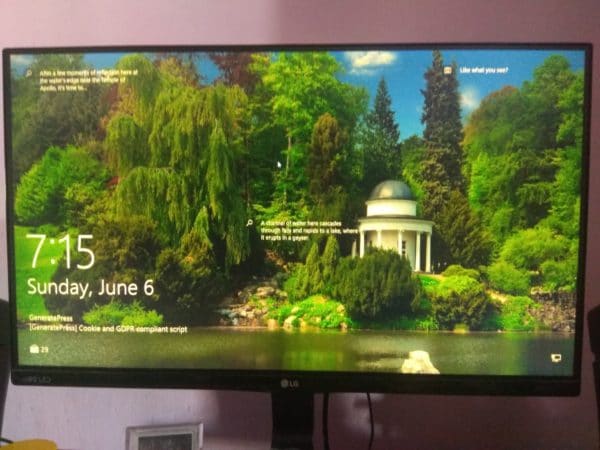
Foco do Windows 10 não funciona
O aplicativo de configurações é configuraçõesDestaque do Windowsfunção abertaa maneira padrão.
Às vezes, esse recurso de destaque pode ficar em branco ou ficar preso na mesma imagem.
Isso acontece, por exemplo, quando você faz alterações no registro, no editor de política de grupo e nas configurações.
Neste tutorial resolvido, veremos que a correção para o destaque da tela de bloqueio do Windows 10 não está funcionando.
Corrigir as informações do Windows 10 Spotlight que não são exibidas
Passo #1 - Verifique se os aplicativos em segundo plano estão abertos
Para acessar esta opção, acesseConfigurações > Privacidade > Aplicativos em segundo plano.(Atalho - pressione simultaneamenteWin + Itecla para entrar no aplicativo Configurações).
A configuração Permitir que o aplicativo seja executado em segundo plano deve estar azul e ativada.
Verifique se todos os aplicativos podem ser executados em segundo plano.Você pode fazer alterações posteriormente se não quiser executar nenhum aplicativo.
Passo #2 - Certifique-se de que a conexão medida está fechada
Vamos paraConfigurações > Rede e Internet > Ethernet.
Clique na sua conexão de rede.Certifique-se de que as configurações para conexões limitadas estejam desativadas.
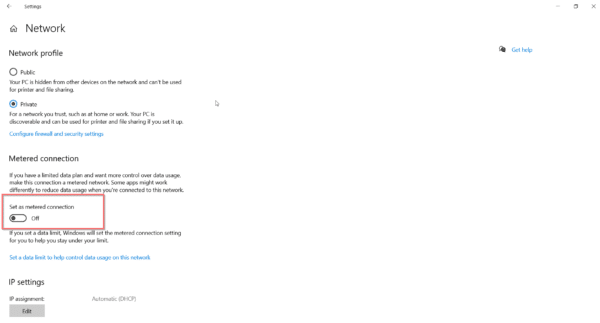
Passo #3 - Mude para imagem ou apresentação de slides
AbertoConfigurações > Personalização > Tela de bloqueio.
Defina a opção Plano de fundo como Imagem ou Apresentação de slides em vez de Destaque do Windows.
Passo #4 - Limpe a imagem em destaque do Windows 10
Abra a caixa de diálogo Executar (pressione as teclas Win + R) e digite o seguinte caminho.
%USERPROFILE%/AppDataLocalPackagesMicrosoft.Windows.ContentDeliveryManager_cw5n1h2txyewyLocalStateAssets
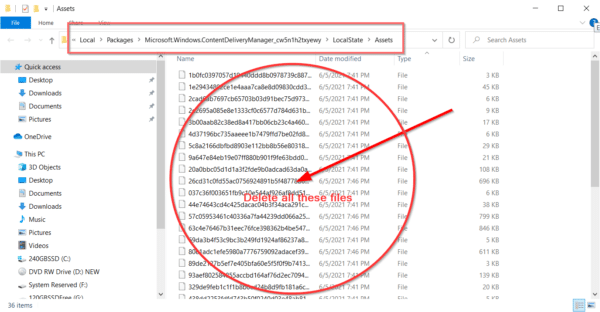
Selecione tudo ou pressioneCtrl + A.Exclua todas as fotos antigas do Windows Spotlight.
Passo #5 - Altere as configurações do Content Delivery Manager
Para redefinir as configurações do Windows Spotlight, digite o seguinte caminho na caixa de diálogo Executar.
%USERPROFILE%/AppDataLocalPackagesMicrosoft.Windows.ContentDeliveryManager_cw5n1h2txyewySettings
Dois arquivos - configurações.dat和roaming. bloqueioComo pode ser visto.Use o Explorador de Arquivos para verificar a extensão desses arquivos.Em seguida, adicione .bak ao final da extensão.Agora esses arquivos serãoconfigurações.dat.bak和roaming.lock.bak.
Passo #6 Reinicie o seu computador
Este é um passo importante.Uma vez feito e a tela de bloqueio aparecer, você deverá ver a imagem do Windows Spotlight.
Agora vá paraPersonalização > Tela de bloqueiodefinir e alterarPlano de fundoAbaixoWindows SpotlightOpções.
Agora verifique bloqueando seu computador com Windows 10.Se a imagem aparecer e continuar mudando, você corrigiu esse erro com sucesso.